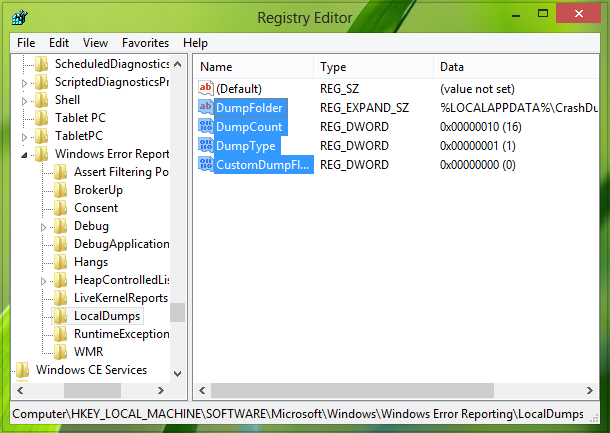В этом посте мы увидим, как включить общий доступ к подключению к Интернету и создать точку доступа WiFi в Windows 10/8.1/8 с помощью netsh wlan утилиту, командную строку, и беспроводную размещенную сеть или с помощью бесплатного программного обеспечения WiFi Hotspot Creator. Мы также увидим, как легко создать мобильную точку с помощью настроек Windows 10 ,
Я только что купил Nokia Lumia 920 Windows Phone и обнаружил, что при загрузке приложений размером более 50 МБ мне нужно было либо подключение к Wi-Fi, либо подключение 3G. Я был на 2G, и у меня не было беспроводного соединения дома.
Содержание
- Превратите Windows PC в WiFi Hotspot
- Включить общий доступ к подключению к Интернету
- Создать точку доступа WiFi в Windows 10/8/7
- Создать мобильную точку доступа в Windows 10
Превратите Windows PC в WiFi Hotspot
Хотя всегда можно использовать бесплатное приложение для создания точки доступа WiFi , такое как приложение Baidu для точки доступа Wi-Fi, Connectify, менеджер виртуальных маршрутизаторов, MyPublicWiFi, Bzeek, создатель точки доступа WiFi, MyPublicWiFi, mSpot и т. Д. Для создания точки доступа WiFi Я хотел создать один в Windows 8/10.
Процедура его создания в Windows 7 была другой. Когда я попытался сделать это на своем ноутбуке с Windows 8 Dell, я обнаружил, что настройки Создать специальную сеть через Центр управления сетями и общим доступом не существует. Тогда я подумал, что единственный вариант – использовать утилиту netsh .
Включить общий доступ к подключению к Интернету
Для начала убедитесь, что для Wi-Fi установлено значение ON . Затем вам придется открыть командную строку от имени администратора. Откройте меню WinX и выберите Командная строка (администратор). Откроется окно CMD. Введите следующее и нажмите Enter:
netsh wlan set режим hostednetwork = разрешить ssid = ключ DellNet = asdfg12345
Здесь DellNet – это выбранное мной имя, а asdfg12345 – выбранный мной пароль. Это должно быть не менее 8 символов. Вы можете указать свое имя и выбрать свой пароль.
Затем введите следующее в окне CMD и нажмите Enter:
netsh wlan start hostednetwork

Что мы сделали, так это запустили беспроводную хостинговую сеть.
Беспроводная размещенная сеть – это функция WLAN, поддерживаемая в Windows 7, Windows Server 2008 R2 и более поздних версиях с установленной службой беспроводной локальной сети. Эта функция реализует две основные функции:
- Виртуализация физического беспроводного адаптера в несколько виртуальных беспроводных адаптеров, иногда называемых виртуальным Wi-Fi.
- Программная беспроводная точка доступа (AP), иногда называемая SoftAP, которая использует назначенный виртуальный беспроводной адаптер.
Подробнее о беспроводной размещенной сети и командах netsh можно узнать здесь, в MSDN.
Создать точку доступа WiFi в Windows 10/8/7
Затем откройте Панель управления Все элементы панели управления Центр управления сетями и общим доступом . Windows 7 предлагает ссылку Управление беспроводными сетями слева над надписью Изменить настройки адаптера. Windows 8/10 этого не делает.
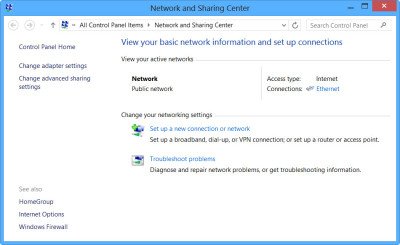
Нажмите Изменить настройки адаптера . Вы увидите все свои сетевые подключения .
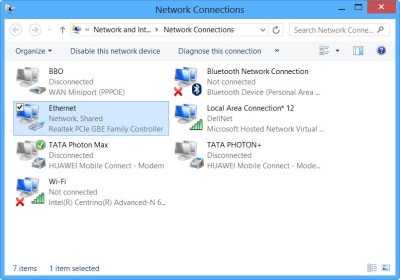
Вы можете увидеть недавно созданный DellNet (Local Area Connections 12) здесь. Щелкните правой кнопкой мыши соединение, которое вы используете в настоящее время (в моем случае Ethernet) для подключения к Интернету, и выберите Свойства.
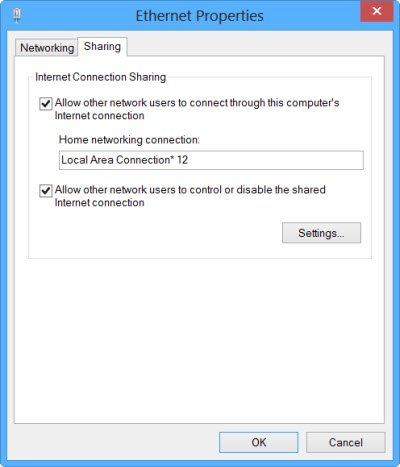
Нажмите на вкладку “Общий доступ” в окне “Свойства Ethernet” и выберите Разрешить другим пользователям сети подключаться к Интернету через этот компьютер . В раскрывающемся меню Подключение к домашней сети я выбрал Подключение по локальной сети 12 и нажал кнопку ОК.
Создать мобильную точку доступа в Windows 10
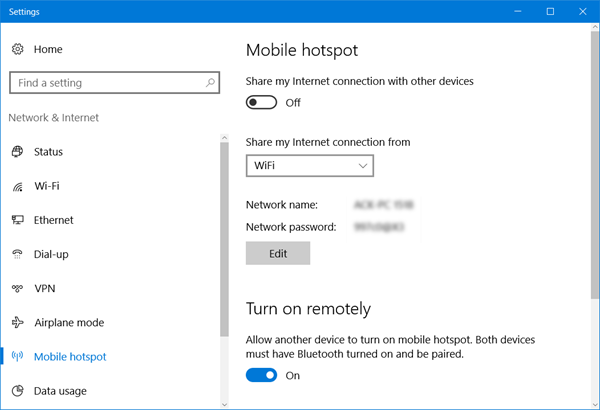
Чтобы создать мобильную точку доступа в Windows 10 , вы также можете открыть «Настройки»> «Сеть и Интернет»> «Мобильная точка доступа». Здесь переключите Открыть доступ к моему интернет-соединению с другими устройствами в положение «Вкл.».
Этот пост подробно расскажет, как создать Mobile Hotspot, изменить имя и пароль Hotspot в Windows 10.
Если вы видите сообщение Мы не можем настроить мобильную точку доступа, поскольку на вашем компьютере нет красного или красного цвета с сетевым подключением для передачи данных через Интернет, это означает, что Windows 10 не будет быть в состоянии создать мобильную точку доступа. Вам придется изменить свое интернет-соединение соответственно. Использование одного из бесплатных программ, упомянутых выше, может помочь вам в таких случаях.
Это оно!
Вы разрешите общий доступ к Интернету и создадите точку доступа Wi-Fi на своем ноутбуке с Windows 8.
Для подтверждения я открыл «Настройки» на своем Nokia Lumia 920, выбрал Wi-Fi и смог подключить телефон к ноутбуку, используя установленный пароль.
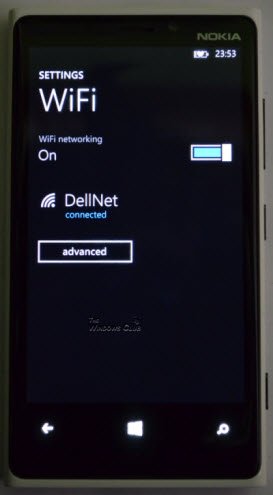
Таким образом, я создал точку доступа Wi-Fi в Windows и смог загружать большие приложения на свой Windows Phone.
Узнайте, как создать мобильную точку доступа в Windows 10 через ее настройки.